数据库的备份和还原.docx
《数据库的备份和还原.docx》由会员分享,可在线阅读,更多相关《数据库的备份和还原.docx(22页珍藏版)》请在冰豆网上搜索。
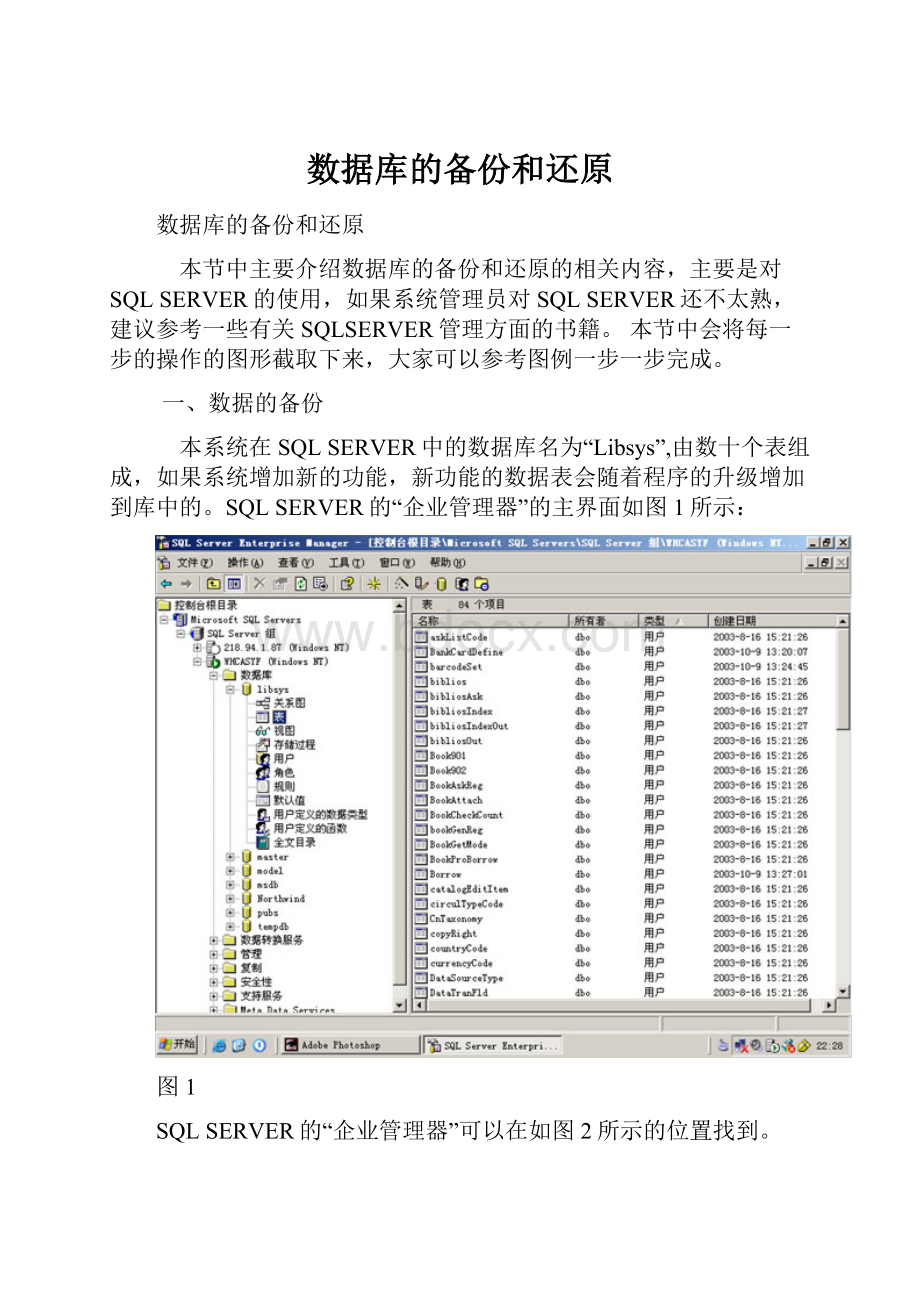
数据库的备份和还原
数据库的备份和还原
本节中主要介绍数据库的备份和还原的相关内容,主要是对SQLSERVER的使用,如果系统管理员对SQLSERVER还不太熟,建议参考一些有关SQLSERVER管理方面的书籍。
本节中会将每一步的操作的图形截取下来,大家可以参考图例一步一步完成。
一、数据的备份
本系统在SQLSERVER中的数据库名为“Libsys”,由数十个表组成,如果系统增加新的功能,新功能的数据表会随着程序的升级增加到库中的。
SQLSERVER的“企业管理器”的主界面如图1所示:
图1
SQLSERVER的“企业管理器”可以在如图2所示的位置找到。
图2
(一)手动备份数据1.在“Libsys”上点鼠标右键,弹出如图3所示的选项,选择“备份数据库”。
图3
2.在如图4中的“常规”页中,按照图中的注释指定相应的参数,选择“完全”备份,选择“重写现有媒体”。
如果“目的”项中有以前的备份路径文件信息,并且不再采用该信息,可先选择“删除”将其删除,再选择“添加”进入下一个窗口如图5所示。
图4
图5
3.点击“选择备份路径文件名”按钮后进入如图6所示的窗口。
例如,选择备份到“E:
\LibsysDB”,在文件名输入框中填入“Libsys_DB_20030101.bak”,文件的扩展名可写可不写,建议加上,而且最好是“.bak”、“.dat”等。
选择“确定”,会返回到图5的窗口,在“文件名”中会出现“E:
\LibsysDB\Libsys_DB_20030101.bak”,也可以直接在“文件名”框中输入。
如图7所示。
图6
图7
4.在图7中“确定”将回到图4的窗口中,在“目的”中出现“E:
\LibsysDB\Libsys_DB_20030101.bak”,如图8。
选择“确定”,开始备份显示备份进度如图9。
图8
图9
5.备份成功后,SQLSERVER显示备份成功窗口。
如图10。
图10
(二)SQLSERVER自动备份数据
所谓自动备份,实际上是利用SQLSERVER提供给用户自己定义何时备份及如何备份的参数后,当电脑时间到了规定的时间时,SQLSERVER自动按照参数的情况将数据库备份。
这样可以减少管理员日常的工作。
请管理员注意,虽然方便了,但要求一段时间一定要注意调整自动备份的计划,主要是备份的频率,因为随着时间的不断推移,数据不断的增长,如果数据库比较大了,备份次数很多,就会带来磁盘容量不够的问题;还有数据量大了,就必须尽量避免在工作的时间段备份,因为数据量大,备份的时间长就会造成客户端的等待,此时客户端工作人员的界面就将不动了,要等备份结束后才能正常工作等。
制定自动备份计划步骤如下:
1.点开“管理”项目,选择“数据库维护计划”,点鼠标右键,选“新建维护计划”如图11所示。
图11
2.进入“新建维护计划”向导,首先是向导提示窗口,如图12所示:
选择“下一步”。
图12
3.如图13,在该窗口中选择要维护的数据库,在此处选择“Libsys”,选择“下一步”。
图13
4.图14中,默认,选择“下一步”。
图14
5.图15中,默认,选择“下一步”。
图15
6.图16中,选择“更改”按钮进入备份调度设定窗口。
图16
7.图17中,设定备份调度时间周期,根据本馆的实际情况来设定,例如:
根据自己馆的数据的大小来设置备份的频率,一般建议如果数据不是很大,而且你的硬盘容量够大,就设置成发生频率为每天,而每日的频率为发生周期1小时,也就是如图上的设定,起此时间为你馆的上下班的时间。
设定好了后,选择“确定”会回到图18窗口中,选择“下一步”。
图17
图18
8.图19中,设定备份的路径及文件情况。
建议选择“使用此目录”,指定自己建立的目录,这样偏于管理;选中“删除早于此时间的文件”,设置根据你的频率来,如果是按照每天每小时的频率的建议,选择“2天”比较合适,也就是说尽量能保存备份文件三到四个,扩展名可以自己设定。
选择“下一步”。
图19
9.图20中,默认,选择“下一步”。
图20
10.图21中,默认,选择“下一步”。
图21
11.图22中,默认,选择“下一步”。
图22
12.图23中更改“计划名”,选择“完成”,将会出现计划完成的界面,如图24。
图23
图24
13.图25中,“数据维护计划”里就建立了一个“力博Libsys数据备份”计划。
图25
14.计划做好了,为了让计划在预定的时间完成设定的工作,必须将“SQLSERVER代理”开启。
如图26。
从服务中选择“SQLServerAgent”,并选择“开始/继续”按钮,击活服务。
然后将“当启动OS时自动启动服务”的选项选中。
如果管理员发现制定好的计划未被执行,首先要检查服务是否启动了。
图26
二、还原数据库
(一)还原操作提示
在介绍数据还原前,首先强调几点:
还原意味着用备份数据库替换当前数据库,没有充足理由禁止使用本操作!
要确定还原的库(之前备份的库)和被还原的库(正在使用的库)之间的时间差和数据差。
在选择“还原数据库”选项时,注意,因为“还原数据库”的菜单选项和“备份数据库”的选项紧挨着,如果不小心就会选错,对数据回造成一定的影响。
在还原库之前,务必用不同的文件名备份当前数据库,以免误还原后能进行及时恢复,确保万无一失。
(二)数据还原的步骤
1.选择图27中的“还原数据库”,进入还原操作。
图27
2.图28中,选择“从设备”,点击“选择设备”按钮。
图28
3.图29中选择“添加”按钮,添加“设备名”。
图29
4.图30中选择还原的文件,或直接输入。
选择“确定”。
返回上层窗口。
图30
5.图31中选“确定”,返回上层窗口。
图31
6.图32中选择“选项”页,确定“逻辑文件名”及“移至物理文件名”两处后,选择“在现有数据库上强制还原”选项,最后确定无误,选择“确定”,开始还原。
图32
7.还原过程中,显示进度条,如图33。
图33
8.还原成功后显示成功信息,如图34。
图34
9.如果还原过程中中途终止了,管理员检查一下是否还有占用数据库的。
还原过程中,要求数据库不允许被占用。